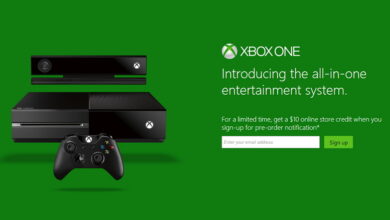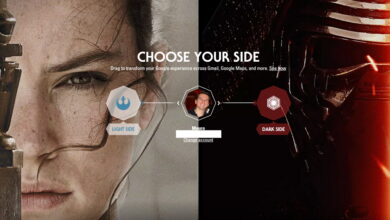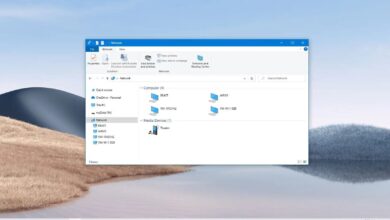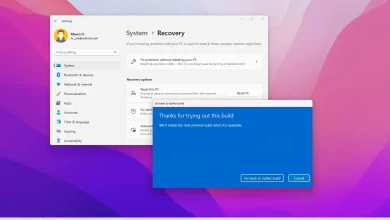Windows 11 22H2 cambia a RPC sobre TCP para impresión en red

En Windows 11, a partir de la versión 22H2, el servicio de impresión en red cambió de «RPC sobre canalizaciones con nombre» a «RPC sobre TCP». Según Microsoft, el nuevo cambio debería ayudar a mejorar la seguridad de las impresoras, ya que aplica métodos de comunicación más nuevos y seguros.
La única advertencia es que cambiar la comunicación puede afectar la forma en que el sistema se conecta a las impresoras para varias operaciones. Como resultado, la compañía también proporciona varios métodos para personalizar la configuración de comunicación del servicio de impresión, incluido el Editor de políticas de grupo o el Editor de registro para cambiar a «RPC sobre canalizaciones con nombre» para las comunicaciones de impresión y servidor.
Es importante tener en cuenta que este cambio no debería afectar a las impresoras domésticas conectadas directamente a su computadora. Por otro lado, podría haber problemas para las organizaciones que utilizan servidores de impresión. Por este motivo, Microsoft también ha publicado documentación para ayudar a los administradores a volver a la configuración anterior.
Si necesita volver a cambiar la configuración a «RPC sobre canalizaciones con nombre» mediante el Editor de directivas de grupo en Windows 11, utilice estas instrucciones:
- Para cambiar de «RPC sobre canalizaciones con nombre» a «RPC sobre TCP» a través de la directiva de grupo, habilite y seleccione «RPC sobre canalizaciones con nombre» opción para «Configurar ajustes de conexión RPC» política sobre Configuración de la computadora > Plantillas Administrativas > impresoras.
- Para habilitar la escucha de conexiones entrantes en «RPC sobre canalizaciones con nombre», habilite y cambie «Protocolos para permitir conexiones RPC entrantes» A «RPC sobre tuberías también llamado TCP».
- Para usar un puerto específico para la comunicación RPC sobre TCP, habilite y especifique el puerto en «Configurar RPC sobre puerto TCP» política.
- Para hacer cumplir la autenticación de Kerberos, habilite y establezca la política «Configurar la configuración de escucha RPC» para permitir Kerberos.
Si desea cambiar la configuración a través del Registro, puede usar estas instrucciones:
- Para alternar la configuración de impresión en red a través del Registro, abra el Símbolo del sistema (admin) y ejecute este comando:
reg add "HKEY_LOCAL_MACHINE\SOFTWARE\Policies\Microsoft\Windows NT\Printers\RPC" /v RpcUseNamedPipeProtocol /t REG_DWORD /d 1 /f - Para habilitar la escucha de conexiones entrantes, abra el símbolo del sistema (administrador) y ejecute este comando:
reg add "HKEY_LOCAL_MACHINE\SOFTWARE\Policies\Microsoft\Windows NT\Printers\RPC" /v RpcProtocols /t REG_DWORD /d 0x7 /f - Para usar un puerto específico a través del Registro, abra el Símbolo del sistema (admin) y ejecute este comando:
reg add "HKEY_LOCAL_MACHINE\SOFTWARE\Policies\Microsoft\Windows NT\Printers\RPC" /v RpcTcpPort /t REG_DWORD /d <port number> /f - Para hacer cumplir la autenticación Kerberos, abra el símbolo del sistema (administrador) y ejecute este comando:
reg add "HKEY_LOCAL_MACHINE\SOFTWARE\Policies\Microsoft\Windows NT\Printers\RPC" /v ForceKerberosForRpc /t REG_DWORD /d 1 /f
Puedes comprobar Documentación de Microsoft para informacion adicional. Si tiene problemas con su impresora, puede solucionar y solucionar casi cualquier problema con estas instrucciones.
Es posible que ganemos una comisión por compras usando nuestros enlaces para continuar brindando contenido gratuito. Información de la política de privacidad.
Todo el contenido de este sitio se proporciona sin garantía, expresa o implícita. Utilice cualquier información bajo su propio riesgo. Siempre haga una copia de seguridad de su dispositivo y sus archivos antes de realizar cualquier cambio. Información de la política de privacidad.